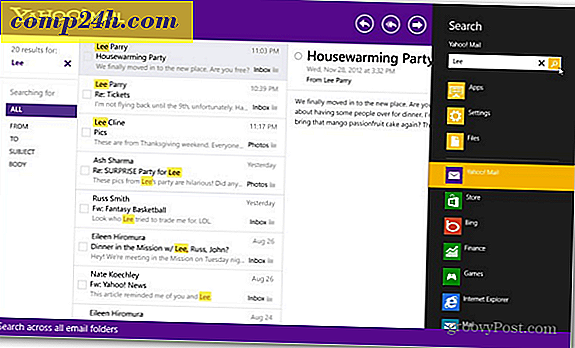Sådan rydder du op i din Gmail-indbakke ved hjælp af filtre

Hvis din Gmail-indbakke ligner noget som min, har du sandsynligvis en vanskelig tid at udrydde uvæsentlige meddelelser og advarsler. Der har været flere gange, når jeg har savnet vigtige e-mails, fordi de blev begravet midt i ting som dette. Sikker på, jeg kan prøve at afmelde fra hvert nyhedsbrev og service, men jeg kan også bare filtrere meddelelserne i arkivmapper eller endda lige til junk mail. I denne artikel vil jeg vise dig, hvordan du bruger filtre. Det er nemmere end du tror, og en ekstremt effektiv måde at rydde op i din indbakke!

Kategoriser, label eller arkiver e-mails automatisk ved hjælp af Gmail-filtre
Trin 1 - Åbn en type e-mail, du vil filtrere, siger alt fra en afsender eller alt inklusive bestemte søgeord. Klik derefter på rullemenuen Mere .

Trin 2 - Klik på Filtrer meddelelser som disse i rullemenuen.

Trin 3 - Opret et nyt filter ved hjælp af de kriterier, du ønsker. Gmail vil udfylde de første kriterier, men du kan bygge videre på det ved at tilføje flere søgekriterier. Klik på søgeknappen (  ) for at teste filteret ud.
) for at teste filteret ud. 
Trin 4 - Klik på Opret filter med denne søgning, når du er færdig.
Trin 5 - Vælg de handlinger, du vil tage med de filtrerede meddelelser. Hvis du vil anvende filteret med tilbagevirkende kraft, skal du kontrollere "Anvend også filteret til x matchende meddelelser." Dette vil straks rydde op, organisere eller markere dine gamle e-mails, så de er i overensstemmelse med den nye filtreringsregel.

Trin 6 - Når du er færdig, klik på Opret filter.
Du kan også anvende etiketter og bestemme hvilke meddelelser du gerne vil markere som vigtig, hvilket virkelig kan hjælpe med at holde de vigtige beskeder tæt på toppen af din Gmail-indbakke. Vi vil grave mere af det i fremtidige artikler, men hvis du har et spørgsmål om det, er du velkommen til at give mig en besked i kommentarerne.
Og sådan fungerer filtre. Nu da dit filter er oprettet, vil alle nye indgående meddelelser blive spredt på den måde du valgte. Mit råd er at gå oprette et par testfiltre og lege med funktionen. Du skal ikke bekymre dig om at ødelægge din indbakke. Du kan altid slette eller redigere filtre, hvis du vil ændre tingene omkring senere.